 Préparation d'un nouveau profil (facultatif)
Préparation d'un nouveau profil (facultatif)
L'intérêt de cette manipulation est que si un site ne semble pas fonctionner, il est possible de démarrer Firefox avec le profil par défaut afin de tester si le problème vient de la configuration de Firefox ou non.
Emplacement du dossier de profil :
[GNU/Linux Ubuntu 22.04+] ~/snap/firefox/common/.mozilla/firefox/
[autres GNU/Linux] ~/.mozilla/firefox/
[Windows 7/8/10] [Utilisateur]\Application Data\Roaming\
Créer un nouveau profil :
- méthode 1 : dupliquer (copier) le dossier du profil par défaut et renommer la copie (ou faire lien symbolique depuis un dossier de profil situé à un autre emplacement). Attention le nom du profil doit inclure un point (être de la forme : xxx.yyy).
Éditer le fichier profiles.ini : ajouter le nouveau profil (bien penser à incrémenter le numéro du profil), mettre start with last profile=0 pour pouvoir choisir le nouveau au prochain démarrage de Firefox.
- méthode 2 : (plus simple) utiliser le gestionnaire de profil de Firefox : voir documentation officielle.
Importation des marques-pages et des mots de passe
Si vous avez enregistré des marques-pages (favoris) ou des mots de passe dans un autre navigateur web ou une autre installation de Firefox ou un autre profil de Firefox, vous pourrez les importer dans le nouveau profil.
Au premier démarrage Firefox propose une importation automatique depuis les autres navigateurs installés sur le système. Importez les marques-pages et les mots de passe. N'importez pas forcément l'historique (cela risque d'être long) et les cookies (qui peuvent servir à vous tracer).
Attention : le navigateur Google Chrome possède une fonction de "connexion sans mot de passe". Si elle a été utilisée, les mots de passe ne sont pas enregistrés (et donc pas récupérable par Firefox). Assurez-vous de les avoir mémorisés ou notés quelque part !
Si cela ne suffit pas ou ne convient pas, ![]() procéder manuellement :
procéder manuellement :
- pour sauvegarder les marques-pages d'un profil Firefox : aide.
- pour importer (restaurer) les marques-pages dans le nouveau profil : aide.
Et plus généralement : récupérer des données à partir d'un ancien profil : aide. (les marques-pages sont dans le fichier places.sqlite, leurs favicons dans favicons.sqlite ; les mots de passes sont dans logins.json et key4.db)
Réglage des préférences
Accès par le menu Édition > Paramètres ou Préférences ou via le menu latéral ☰ > Paramètres ou Préférences
Paramètres de vie privée de Firefox v.89 sur ordinateur
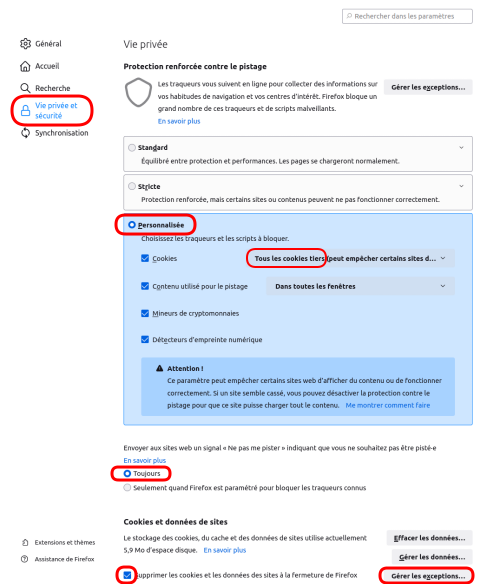
Paramètres de vie privée de Firefox v.88 sur ordiphone Android
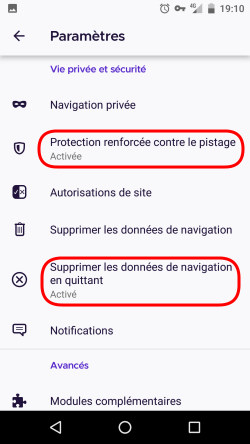
En détail (dans l'ordre où se présentent les paramètres)
| Objectif | Méthode | Utilité | Remarques |
|---|---|---|---|
| Ergonomie : lors de la réouverture de Firefox, afficher les derniers onglets et fenêtres utilisés |
onglet Général, § "Démarrage", choisir |
Suggéré |
Pour un utilisateur néophyte laisser non coché |
| Affichage des pages web : langue préférée | onglet Général, § "Langue", bouton "Choisir..." et ajouter les langues souhaitées (ex : [fr-fr] avant [fr]) | Suggéré | |
| Performance : optimiser l'affichage | onglet Général, § "Performances", décocher Utiliser les paramètres de performance recommandés puis cocher Utiliser l'accélération graphique |
Suggéré si vous avez une carte graphique décente | |
| Ergonomie : page d'accueil | onglet Accueil, § "Page d'accueil et nouvelles fenêtres", choisir Adresses web personnalisées et saisir la ou les page(s) désirée(s) |
Si besoin | |
| Ergonomie : page d'accueil | onglet Accueil, § "Contenu de la page d'accueil de Firefox", décocher Raccourcis sponsorisés et Articles recommandés |
Recommandé | |
| Anti-traçage : suppression des moteurs indiscrets et commerciaux, ajout des moteurs alternatifs sécurisés |
onglet Recherche, 2. § "Raccourcis de recherche", 3. Ajouter via chacun des sites(1) (ou via mycroftproject.com), les moteurs généralistes : duckduckgo*, searx(2), et qwant, ainsi que les moteurs spécialisés : openstreetmap, wikipedia (fr)*, cnrtl et éventuellement creative commons, documentation ubuntu-fr |
DuckDuckGo, Qwant ou Searx : indispensable. Autres moteurs : recommandés |
Pour un utilisateur néophyte ne conserver qu'un seul moteur de recherche : DuckDuckGo * = déjà présent dans les nouvelles installation de Firefox |
| Anti-traçage : bloquer les cookies et autres traqueurs |
onglet Vie privée et sécurité, § "Protection renforcée contre le pistage", choisir Strict |
Indispensable | Strict permet l'isolement des cookies. Vous pouvez aussi choisir Personnalisé pour bloquer "Tous les cookies intersites" |
| Anti-traçage : indicateur |
onglet Vie privée et sécurité, § "Préférences de confidentialité des sites web", cocher les deux cases "Demander aux sites web de..." | Recommandé | ... mais effet dépendant de la bonne volonté des sites |
| Anti-traçage : conservation limitée des cookies. Exceptions : autoriser les cookies de paramétrage des moteurs de recherche alternatifs |
onglet Vie privée et sécurité, "Cookies et données de site" cocher |
Indispensable | De très rares sites nécessitent des cookies tiers pour assurer certaines fonctions : les autoriser au cas par cas (voir note(4) au bas du tableau) |
| Sécurité : protéger les mots de passe enregistrés | onglet Vie privée et sécurité, "Identifiants et mots de passe" : cocher Utiliser un mot de passe principal et spécifier un mot de passe (sinon décocher Proposer d'entregistrer les identifiants et les mots de passe) |
Indispensable | À faire avec l'utilisateur |
| Anti-traçage : désactiver les préférences publicitaires |
onglet Vie privée et sécurité, § "Préférences publicitaires des sites web" : décocher Autoriser les sites web... |
Suggéré | Le blocage des publicité se fera avec une extension (voir plus bas) |
| Anti-traçage : désactiver l'accès aux services Google |
onglet Vie privée et sécurité, § "Protection contre les contenus trompeurs" : décocher Bloquer les contenus |
Suggéré | Pas pour néophyte ou utilisateur imprudent |
| Sécurité : activer le mode HTTP sécurisé | onglet Vie privée et sécurité, § "Mode HTTPS uniquement" : cocher Activer dans toutes les fenêtres |
Recommandé | |
| Sécurité : activer le DNS via HTTPS | onglet Vie privée et sécurité, § "DNS via HTTPS" : cocher Protection maximale et choisir soit NextDNS soit personnalisé avec l'une des adresses https://ns0.fdn.fr/dns-query ou https://ns1.fdn.fr/dns-query |
Recommandé | Si vous choisissez le DNS de FDN (le plus éthique) attendez-vous a recharger parfois les pages car il ne répond pas toujours assez vite ! |
Notes :
(1) Pour ajouter un moteur de recherche non accessible dans Firefox, se rendre sur sa page web, puis cliquer sur l'adresse URL de la page. Ceci ouvre le menu de recherche, au bas duquel se trouvent les moteurs de recherche déjà installés, et celui que pouvez installer (son icône porte un "+" vert) : cliquez dessus.
(2) Searx est un moteur décentralisé. Vous pouvez donc choisir une autre instance que celles que nous proposons (spot.ecloud.global, car actuellement celle-ci ne s'intègre plus dans Firefox), par exemple searx.be.
(3) Configuration de duckduckgo.com via sa page web, menu ☰ > Paramètres : Région : France (suggéré), Publicités : désactivé, Installer DuckDuckGo : désactivé.
Configuration de Searx via sa page web, menu Préférences > Moteurs > général : si l'accès à Google échoue souvent, bloquer Google et autoriser Startpage (car Startpage renvoi les résultats de Google), autoriser également Duckduckgo.
Configuration de Qwant.com via sa page web, menu Paramètres : Actualités sur la page d'accueil : désactivé. Raccourcis sponsorisés : désactivé.
(4) Au 07/11/2015, pour pouvoir acheter des billets en ligne sur le site forumdesimages.fr, autoriser (pour la session) les cookies du domaine 3emeacte.com
Configuration des modules
Accès par le menu ☰ ou Outils > "Extensions et thèmes" ou "Modules complémentaires"
| Objectif | Méthode | Utilité | Remarques |
|---|---|---|---|
| Rapidité | Onglet Langues : désactiver les langues inutiles | Suggéré |
Installation et configuration des extensions (add-ons)
Accès par le menu ☰ ou Outils > "Extensions et thèmes" ou "Modules complémentaires" > Onglet "Extensions"
Pour installer une extension : utiliser le champ de recherche ou suivre les liens indiqués dans le tableau ci-dessous.
Pour configurer, désactiver/réactiver une extension : Onglet Extensions.
 Extensions recommandées
Extensions recommandées
(M) : développée par Mozilla. (R) : recommandée par Mozilla.
| Objectif | Méthode | Utilité | Remarques |
|---|---|---|---|
| Anti-publicité et anti-traçage : uBlock Origin |
https://addons.mozilla.org/fr/firefox/addon/ublock-origin/ configuration : quelques filtres que nous suggérons d'activer en plus, voir tutoriel détaillé |
Indispensable | Le seul bloqueur fiable. De rares sites ne fonctionneront pas complètement : uBlock peut être désactivé au cas par cas (voir tutoriel). |
| Anti-traçage : Facebook Container(M) isole l'onglet où Facebook est ouvert pour l’empêcher d'accéder au reste de votre navigation |
https://addons.mozilla.org/fr/firefox/addon/facebook-container |
Indispensable si vous consultez Facebook | Fermez l'onglet lorsque vous quittez Facebook (ne continuez pas à naviguer dans cet onglet). |
| Anti-traçage : Cookie AutoDelete(R) supprime les cookies dès que vous fermez un onglet | https://addons.mozilla.org/fr/firefox/addon/cookie-autodelete/ | Fortement recommandé si vous n'utilisez pas le réglage "strict" de la protection renforcée | Mettez en liste blanche les sites des moteurs de recherche alternatifs pour ne pas perdre leur configuration (duckduckgo.com, qwant.com, spot.ecloud.global, etc.) : allez sur chacun d'eux, cliquez sur l'icône de l'extension et sur le bouton "+ Liste blanche". Enfin appuyez sur le bouton d'activation du nettoyage automatique |
| Ergonomie : I still don't care about cookies masque ou répond automatiquement à l'avertissement concernant les cookies | https://addons.mozilla.org/fr/firefox/addon/istilldontcareaboutcookies/ | Suggéré | Attention : l'extension ne refuse pas systématiquement les cookies tiers. Vous devez donc au préalable vérifier que réglage est actif dans les paramètres de protection de Firefox |
| Utilitaire : facilitateur de téléchargement de média Video Download Helper (VDH)(R) |
https://addons.mozilla.org/fr/firefox/addon/video-downloadhelper/ + installation de l'application compagnon(1) (convertisseur, libre) : voir les instructions dans les paramètres) |
Suggéré (! non libre) |
Guides d'utilisations de l'extension et du convertisseur, sur le site officiel Si vous utilisez Linux, préférez l'application Téléchargeur de vidéos (video-downloader) de Unrud |
| Consommation : découvrir des alternatives plus éthiques DisMoi |
https://addons.mozilla.org/fr/firefox/addon/dismoi/ | Suggéré | Guide d'utilisation sur le site officiel. |
| Utilitaire : être prévenu de la modification d'une page Update scanner |
https://addons.mozilla.org/fr/firefox/addon/update-scanner/ | Utile notamment pour les sites qui ne proposent pas d'abonnement à un flux | Permet de sauver sa configuration pour la récupérer dans un autre profil de Firefox |
| Anti-traçage : Disconnect(R) vous permet de bloquer et de visualiser les traceurs associés aux pages que vous visitez | https://addons.mozilla.org/fr/firefox/addon/disconnect/ | Si besoin (uBlock Origin devrait suffire) | Doit être installé avant les autres bloqueurs sinon la visualisation n'est pas possible |
| Sécurité et anti-traçage : NoScript Security Suite(R) |
https://addons.mozilla.org/fr/firefox/addon/noscript/ | (Note : ordre d'application des filtrages : NoScript puis Privacy Badger puis uBlock Origin) |
Note (1) : à partir de Ubuntu 22.04, Firefox est installé comme paquet Snap. Cela augmente la sécurité car Firefox est encapsulé, il n'a pas accès au reste du système. Inconvénient : l'application VDH compagnon n'est pas utilisable. Il est possible d'installer Firefox comme paquet deb classique en ajoutant le ppa de Mozilla dans les sources de logiciel (Voir tutoriel sur ubuntu-fr.org). Nous recommandons à la place de VDH l'application Téléchargeur de vidéos (video-downloader) de Unrud.
 Extensions déconseillées
Extensions déconseillées
| Extension | Problème | Alternatives |
|---|---|---|
| Anti-traçage : Ghostery | Bien qu'encore fréquemment utilisée, cette extension a été soupçonnée d'espionner l'utilisateur et de revendre son historique de navigation | uBlock Origin ou Disconnect |
| Sécurité : WOT (Web Of Trust) | Cette extension, qui vérifie la fiabilité des sites visitées selon la notation attribuée par les internautes, a été soupçonnée d'espionner l'utilisateur et de revendre son historique de navigation. Elle a depuis amélioré ses pratiques. | - |
| Anti-publicité et anti-traçage : Adblock plus | La plus utilisée des extensions a conclu un accord avec les publicitaires (notamment Google) afin de laisser passer un certain nombre de publicités. Elle a été améliorée par uBlock Origin qui elle ne laisse rien passer ! | uBlock Origin |
 Extensions obsolètes (XUL) non compatibles avec Firefox Quantum (versions ≥57)
Extensions obsolètes (XUL) non compatibles avec Firefox Quantum (versions ≥57)
À noter : des divergences (fork) de Firefox restent compatibles avec ces extensions : Waterfox et Pale Moon.
| Objectif | Méthode | Utilité | Remarques |
|---|---|---|---|
| Utilitaire : conserver le texte saisi en ligne en cas de déconnexion Lazarus Form Recovery |
configuration : ajouter un mot de passe d'accès pour se protéger des indiscrets. |
Si besoin | Remplacé par Form History Control (non testé par nous) https://addons.mozilla.org/fr/firefox/addon/form-history-control/ |
| Sécurité : contrôle parental local ProCon Latte |
configuration : import/export manuel de la configuration. |
Si besoin |
Pourrait être utilisable dans le navigateur Waterfox, lire ici : https://github.com/hpaolini/procon/issues/29 L'extension Block Site permet certaines fonctionnalités (non testé par nous) https://addons.mozilla.org/fr/firefox/addon/block-website/ Contrairement aux contrôles parentaux en ligne, un contrôle parental local est totalement configurable et n'espionne pas la navigation |
| Utilitaire : facilitateur de téléchargement de média Flashgot |
Suggéré en complément de VDH | Usage : cocher la ligne correspondant au format désiré (préférer webm) | |
| Sécurité et anti-traçage : RequestPolicy continued |
|||
| Anti-traçage : Better Privacy gère les cookies Flash |
Si besoin |
Personnaliser le menu et les barres d'outils
Accès par le menu latéral ☰ > Outils supplémentaires > Personnaliser la barre d'outils...
| Objectif | Méthode | Utilité | Remarques |
|---|---|---|---|
| Ergonomie : toujours afficher la barre personnelle pour avoir des marques-pages directement accessibles |
Bouton "Barres d'outil" (en bas à gauche de la fenêtre de personnalisation) > Barre personnelle, cochez "Toujours afficher" |
Fortement recommandé | |
| Ergonomie : Alléger la barre d'outils |
Faire glisser de la barre d'outils vers le "Menu prolongeant la barre d'outils" les éléments qui ne sont pas utilisés au quotidien. |
Fortement recommandé |
 Réglage des paramètres
Réglage des paramètres
Accès à l'éditeur de paramètres : dans un nouvel onglet entrer l'URL about:config
| Objectif | Méthode | Utilité | Remarques |
|---|---|---|---|
| Ergonomie : faire en sorte que les résultats de recherche s'ouvrent dans un nouvel onglet |
Méthode 1 : rechercher le paramètre Méthode 2 : régler le paramètre pour chacun des moteurs de recherche depuis sa propre page (cf. plus haut) |
Suggéré | Pas pour un utilisateur néophyte n'utilisant pas les onglets |
| Ergonomie : permettre de coller un mot de passe (certains sites web bloquent cette fonction) |
Rechercher le paramètre |
Si besoin | ATTENTION : vous ne pourrez plus copier depuis ou vers l'application OnlyOffice en ligne et d'autres. |
Synchronisation de la configuration
Votre configuration de Firefox peut-être synchronisée de façon sécurisée entre vos différents appareils (ordinateurs, tablettes et ordiphones) grâce à la fonction Firefox Sync (menu Paramètres ou Préférences, onglet Synchronisation). Cela nécessite la création d'un compte Firefox.
Liens utiles
Le site de support et d'assistance de Mozilla Firefox : https://support.mozilla.org/fr
Concernant les extensions recommandées ou non, lire aussi ![]() cette page plus technique (en anglais).
cette page plus technique (en anglais).

 Firefox est le principal navigateur web libre. Il est édité par la fondation Mozilla.
Firefox est le principal navigateur web libre. Il est édité par la fondation Mozilla. 


2 réactions
1 De david - 26/05/2018, 23:33
bonjour,
je suis passe sous WF [NdlR : Waterfox] voila un an. j'utilisais comme moteur de recherche Startpage avec sous le coude Searx.
depuis bientot un mois j'essaie d'utiliser le metamoteur Searx comme moteur principale avec WF. j'ai pris la version searx supportee par la Quadraturedunet.
si vous connaissez Searx, il est possible de configurer les moteurs de recherche desires. or impossible de garder cette config avec ma config de WF qui est:
vider tout l’historique a la fermeture de wf sauf preferences de site et donnees de site
accepter les cookies : jamais & les conserver : jusqu’à la fermeture de wf
dans les exceptions de cookies.
WF est un fork de firefox.
je cherche donc a garder ma config searx tout en preservant ma vie privee et je n'arrive pas a faire cohabiter les deux outils. j'ai aussi tente de le faire avec FF sans succes.
2 De LibèreTonOrdi - 02/06/2018, 01:57
Bonjour david,
en général la configuration d'un moteur de recherche est stockée dans un cookie (c'est le cas notamment pour Searx et Duckduckgo). Tu dois donc ajouter une exception pour accepter et conserver le cookie de ton moteur de recherche. Dans ton cas ajouter le site https://searx.laquadrature.net et cliquer sur le bouton "Autoriser".